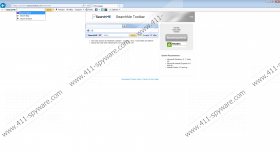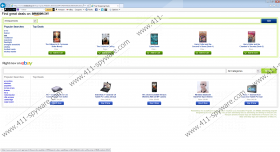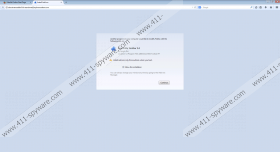Fjerningsveiledning for SearchMe Toolbar
SearchMe Toolbar er et potensielt skadelige lesertillegg som har spredd rundt på nettet i det siste. Denne verktøyet er utviklet av stuss, Inc., en gruppe som er beryktet for å produsere slike mistenkelige programmer som glatt Savings, Dealio verktøyet, YTD verktøylinjen og mange andre. Det må bemerkes at noen av disse programmene inkludert SearchMe Toolbar må fjernes hvis du ønsker å vedlikeholde et system som er sikre og rene. det er velkjent at tvilsomme weblesertillegg er vanligvis forbundet med mange Internett-baserte infeksjoner. Ofte tjene programmer som SearchMe Toolbar som en gateway for andre infeksjoner. Hvis av noen sjanse du har tilfeldigvis installert denne tvilsomme verktøylinjen, gis en detaljert SearchMe Toolbar guide i denne artikkelen for din fordel.
Samlet programvare er kjent for å være den viktigste måten å distribuere SearchMe Toolbar og andre tvilsomme programmer. Vanligvis er buntet montører oppnådd på dodgy nettsteder. Unngå ulike tredjeparts hosting nettsteder og mistenkelige nettsteder tilknyttet beskyldningene. Last ned programvare fra offisielle nettsteder bare som det vil betydelig kutte ned risikofaktor for å få PCen infisert. Videre, rådes du alltid velge Avansert installasjonen som det kan tillate deg å avbryte installasjonen prosessene av ekstra programmer. Også hvis du ikke ønsker bort tid på ulike fjerning prosesser, bør du installere en profesjonell malware oppdagelse og fjerning verktøy som det gir sanntid sikkerhet.
Når SearchMe Toolbar angir systemet, installeres leserutvidelser Mozilla Firefox og Internet Explorer. Utvidelsen kalles startsiden, og det vil sette inn en søkeboks i hver ny fane-siden. Videre er det kjent at startsiden er forbundet med andre tvilsomme programmer som YTD toolbar. Startsiden bør fjernes med SearchMe Toolbar uten å nøle.
Videre SearchMe Toolbar oppretter to nye Windows prosesser kalt 'Programmet Updater' og 'søkeinnstillinger'. Disse prosessene kan vises via oppgave bestyrer; Dessverre er det umulig å avslutte dem permanent som de vil automatisk starte med hver Windows-lansering. Du må slette SearchMe Toolbar for å stoppe disse prosessene. Som det er åpenbart, blir disse prosessene brukt for å oppdatere programmet mistenkelige. Videre er det mulig at tvilsom prosessen kan brukes for å gjenopprette infeksjonen. Det er derfor grundig fjerning er et must.
For å fjerne SearchMe Toolbar, må du fjerne infeksjonen fra PCen og deretter gjenopprette enkelte leserinnstillinger. Sørg for at den mistenkelige plug-in ble fjernet helt. Analysere operativsystemet for alle potensielle matrester og bruke angitte listen over filer, mapper og registeroppføringer for. Du anbefales sterkt å bruke en pålitelig antimalware verktøyet for å sikre systemet fra andre nettbaserte infeksjon.
Hvordan fjerne SearchMe Toolbar
Fjerne SearchMe Toolbar fra Windows 8
- Flytte markøren til det nederste høyre hjørnet av skjermen.
- Velg innstillinger i baren sjarm.
- Velg Kontrollpanel .
- Klikk Avinstaller et program .
- Nå velger SearchMe Toolbar og Velg Avinstaller .
Fjern SearchMe Toolbar fra Vinduer 7 og Vinduer Vista
- Klikk Windows og velger Kontrollpanel .
- Klikk avinstallerer et program .
- Fjerne SearchMe Toolbar av å dobbeltklikke it.
Fjern SearchMe Toolbar fra Windows XP
- Klikk Start knappen.
- Velg Kontrollpanel og deretter legge til eller fjerne programmet .
- Nå fjerne SearchMe Toolbar .
Gjenopprette nettlesere
Gjenopprette Mozilla Firefox
- Åpne nettleseren og trykk Alt + T.
- Nå klikk tillegg og utvidelser .
- Velg startsiden utvidelsen og klikk Fjern .
- Igjen trykk Alt + T men nå valg .
- Nå fjerne SearchMe Toolbar gitt adressen fra hjemmeside -delen.
- Skriv inn webområdet du velger og Velg OK .
- Nå klikker du søk og velg en ny standard søkemotor .
Gjenopprette Internet Explorer
- Åpne nettleseren og trykk Alt + T og klikk Administrer tillegg .
- Velg verktøylinjer og utvidelser .
- Deretter fjerne startsiden forlengelsen.
- Velg søkeleverandører .
- Velg en ny søkeleverandør.
- Nå trykke Alt + T og Velg Internettalternativer .
- Fjerne det uønskede URL fra delen hjemmeside .
- Angi t Han nettstedet du ønsker og deretter bruk og OK .
Gjenopprette Google Chrome
- Start nettleseren Google Chrome og trykk Alt + F .
- Klikk innstillinger og Velg utvidelser .
- For å fjerne startsiden klikk, den papirkurvikonet .
- Klikk innstillinger .
- Under på oppstart -delen av åpne en bestemt side eller sidesett .
- Velg satt sider og fjerne det uønskede URL.
- Skriv inn webområdet du velger og Velg OK .
- Nå under søke delen klikk behandle søkemotorer .
- Angi et nytt standardsøk motor og Velg gjort .
Skjermdumper for SearchMe Toolbar: